7 простых способов удалить системные данные на iPhone: фотографии, видео и другие файлы!
Опубликовано: 2023-04-17Смартфоны являются неотъемлемой частью жизни, будь то общение или развлечения, мы полагаемся на наши смартфоны для различных целей. Однако чем больше мы используем наши смартфоны, тем больше данных они накапливают, в том числе системных данных, которые заполняют телефон.
Согласно отчетам iMore, когда системные данные iPhone очищаются, телефон оптимизируется, а производительность увеличивается. Если вы также сталкиваетесь с проблемами хранения или производительности, вы знаете, как удалить системные данные на iPhone.
В этой статье мы обсудим самые простые способы очистки системных данных вашего iPhone. Кроме того, мы также узнаем, что такое системные данные iPhone и как их можно проверить и очистить.
Итак, приступим.
Оглавление
Что такое системные данные iPhone?
Данные, используемые операционной системой и приложениями на iPhone для правильной работы, называются системными данными. Эти данные необходимы для правильной работы телефона и могут содержать различные файлы и настройки.
Кэш-файлы — это один из видов системных данных, которые используются для хранения часто используемых данных, таких как данные веб-сайтов, данные приложений и мультимедийные файлы, чтобы ускорить время доступа.
Временные файлы — это еще один вид системных данных, которые используются для временного хранения данных и часто удаляются при закрытии программы, чтобы освободить место для хранения.
Файлы журналов также являются частью системных данных и используются для записи активности системы и ошибок при устранении неполадок.
7 способов удалить системные данные на iPhone
Системные данные бывают не только одного вида. Чтобы удалить системные данные с вашего iPhone, вы должны использовать разные способы. Итак, ниже мы перечислили 7 способов удаления системных данных на iPhone с подробным объяснением.
1. Очистка кеша и истории Safari
Один из самых простых способов удалить системные данные с iPhone — очистить кеш и историю в Safari. Браузер Safari сохраняет много информации, такой как файлы cookie, данные веб-сайтов и историю посещенных страниц, которые со временем могут занимать важное место в хранилище.
На iPhone откройте приложение «Настройки», выберите «Safari», а затем выберите «Очистить историю и данные веб-сайтов». В результате вся история просмотров, файлы cookie и другие данные, связанные с Safari, будут удалены.
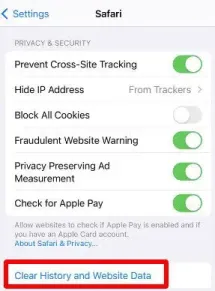
Источник изображения: служба поддержки Apple.
Чтобы удалить определенные данные веб-сайта, нажмите «Дополнительные настройки» и выберите «Данные веб-сайта». Регулярное удаление кеша и истории из Safari может помочь вашему iPhone освободить место и работать более эффективно.
2. Удаление неиспользуемых приложений
Еще один быстрый и простой способ стереть системные данные на iPhone — удалить неиспользуемые приложения. Даже если вы не используете приложение часто, его загрузка и установка на вашем устройстве может занять ценное место на диске.
Просто удерживайте значок приложения на главном экране, удаляя его, пока оно не начнет подпрыгивать. Затем нажмите значок «X», чтобы удалить приложение. Вы также можете выбрать «Общие» в приложении «Настройки».
Выберите «Хранилище iPhone», чтобы получить список всех установленных вами приложений и информацию о том, сколько места они занимают. Регулярное удаление бесполезных приложений может помочь вашему iPhone работать лучше и освободить место.
3. Разгрузка неиспользуемых приложений
Выгрузка ненужных приложений удаляет программу с вашего смартфона, но сохраняет ее данные и документы на случай, если вам когда-нибудь понадобится ее переустановить.
Чтобы выгрузить приложение, откройте приложение «Настройки» на своем iPhone, выберите «Основные», затем «Хранилище iPhone» и коснитесь нужного приложения. После этого нажмите «Выгрузить приложение».
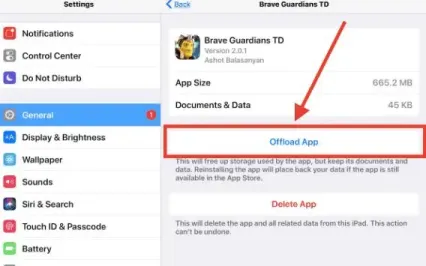
Источник изображения: OSXDaily
Кроме того, вы можете активировать опцию «Выгрузить неиспользуемые программы», которая мгновенно выгружает программы, которые давно не использовались.
Это может быть практичным способом освободить место на вашем iPhone, сохранив при этом возможность использовать приложение в будущем.
4. Удаление старых сообщений и вложений
Другой способ удаления системных данных на вашем iPhone — удаление устаревших текстов и вложений. Сообщения могут быстро заполнить много места для хранения, особенно если к ним есть вложения, такие как изображения и видео.
Перейдите в приложение «Сообщения» на своем iPhone, проведите пальцем влево по обсуждению, которое хотите стереть, и нажмите «Стереть», чтобы избавиться от старых сообщений и вложений. Вы также можете получить доступ к приложению «Настройки».
Чтобы узнать, сколько места занимают ваши сообщения и вложения, выберите «Основные», затем «Хранилище iPhone» и нажмите «Сообщения». Регулярная очистка старых сообщений и вложений поможет вашему iPhone работать лучше и освободить место.
5. Отключение автоматической загрузки приложений
Любое приложение, которое вы загружаете на одно устройство, будет немедленно загружено на все ваши устройства, на которых выполнен вход в один и тот же Apple ID, если эта функция включена.
Хотя это может быть практично, оно также может использовать важное пространство для хранения iPhone. Отключение автоматической загрузки приложений может помочь вам сэкономить место, если вам не нужны все ваши приложения на каждом устройстве.
Перейдите в приложение «Настройки» на своем iPhone, чтобы остановить автоматическую загрузку приложений. Выберите App Store, прокрутив вниз. Появится раздел «Автоматические загрузки».

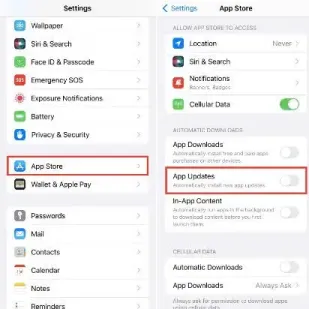
Источник изображения: iDownloadBlog
Отключите опцию Приложения. Это предотвратит автоматическую загрузку приложений вашим iPhone.
6. Очистка системного кэша
Еще один эффективный способ удалить системные данные на вашем iPhone — очистить системный кеш. Ваш iPhone хранит временные данные в кеше, чтобы приложения работали более плавно.
Однако со временем этот кэш может накапливаться и занимать критически важное место на устройстве. Вы можете использовать стороннюю программу, например PhoneClean или CleanMyPhone, для удаления системного кеша на вашем iPhone.
Эти приложения могут проверять вашу систему и удалять лишние файлы кэша. На iPhone откройте приложение «Настройки», выберите «Основные» > «Хранилище iPhone», а затем коснитесь определенного приложения, чтобы вручную стереть его кэш. Затем вы можете выбрать «Разгрузить приложение», чтобы стереть кеш, нажав на эту опцию.
7. Использование сторонних инструментов
На вашем iPhone вы также можете удалить системные данные с помощью сторонних инструментов. В App Store вы можете найти ряд сторонних приложений, которые помогут вам управлять объемом памяти, включая PhoneClean, iMyFone Umate и CleanMyPhone.
Эти приложения могут сканировать ваш iPhone, чтобы найти неиспользуемые данные или файлы, которые впоследствии можно удалить, чтобы освободить место на устройстве.
Вы также можете сбрасывать ненужные приложения, удалять устаревшие сообщения и вложения, а также очищать кеш с помощью некоторых сторонних программ.
Для обеспечения безопасности ваших личных данных крайне важно использовать приложения только от признанных разработчиков. Перед загрузкой любого стороннего инструмента всегда читайте обзоры и проверяйте разрешения.
Как фотографии и видео занимают много места на iPhone?
На вашем iPhone фотографии и фильмы могут занимать много места. Размер фотографий и видеороликов также увеличился вместе с улучшением качества изображения камер смартфонов.
Например, для одного видео 4K на вашем iPhone может потребоваться несколько гигабайт дискового пространства.
Количество изображений и видео, которые у вас есть, может повлиять на то, сколько места в хранилище занимают медиафайлы, помимо размера самих медиафайлов.
Многочисленные пользователи снимают много фото и видео, которые могут быстро накапливаться и занимать много места для хранения. Крайне важно постоянно проверять и удалять лишние фотографии и фильмы, чтобы управлять объемом памяти на вашем iPhone.
Вы также можете использовать настройки вашей камеры для сжатия изображений и видео, которые вы снимаете, или вы можете хранить свои медиаресурсы в облаке с помощью таких сервисов, как iCloud или Google Photos.
Что делать, если все способы не работают для очистки системных данных iPhone? (Сброс к заводским настройкам)
Сброс к заводским настройкам может быть ответом, если вы испробовали все варианты удаления системных данных на вашем iPhone, но по-прежнему возникают проблемы с местом для хранения. Сброс к заводским настройкам вашего iPhone удалит все его данные и вернет его к настройкам по умолчанию.
удаление всех системных данных и освобождение места на вашем устройстве. Перейдите в приложение «Настройки» и выберите «Общие», чтобы выполнить сброс настроек на вашем iPhone. После выбора «Сброс» в раскрывающемся меню сотрите все содержимое и настройки.
Появится всплывающее окно для ввода пароля и подтверждения сброса. Ваш iPhone перезагрузится и вернется к заводским настройкам после завершения сброса. Однако важно помнить, что сброс к заводским настройкам удалит все ваши данные.
который также содержит тексты, изображения, видео и другие личные данные. В результате резервное копирование вашего iPhone имеет решающее значение перед выполнением сброса настроек.
После выполнения сброса к заводским настройкам вы можете создать резервную копию данных на своем iPhone с помощью iCloud или iTunes, а затем восстановить их.
Кроме того, крайне важно убедиться, что ваш iPhone полностью заряжен или подключен к источнику питания при выполнении сброса настроек. Делая это, вы можете предотвратить прерывание процесса, которое может повредить программное обеспечение на вашем iPhone.
Подведение итогов о том, как удалить системные данные на iPhone
Удаление системных данных на iPhone может привести к увеличению производительности и объема памяти. Для лучшего результата рекомендуется реализовать все способы.
Иногда удаление системных данных также может вызвать проблемы. Это связано с тем, что системные данные также означают данные, которые используются для запуска системы. Таким образом, вы всегда должны быть осторожны при удалении любых данных из системы.
Надеюсь, вы нашли пост ценным. Если вы столкнулись с какими-либо трудностями или проблемами, связанными с удалением системных данных на iPhone, сообщите нам об этом.
Часто задаваемые вопросы: как удалить системные данные на iPhone
Исследуя эту тему в Интернете, я нашел много вопросов от людей, которые остались без ответа. У вас также может быть несколько вопросов, поэтому, чтобы решить некоторые из них, прочитайте следующее.
